- Artikel Rekomendasi
Cara Membuat Kamera Berguncang di Premiere dan FilmoraPro dengan Mudah
Aug 22, 2024• Proven solutions
Camera stabilizer bawaan After-Effects adalah fitur yang ampuh, bahkan jauh lebih bagus dengan penambahan fitur Warp Stabilizer. Banyak editor yang ingin mengejar efek stabilisasi saat mengedit. Fitur-fitur ini menjadikannya favorit bagi banyak orang yang tidak mampu membeli alat stabilisasi atau pelacakan.
Namun, apakah Anda sedang mencari efek yang berlawanan di Premiere? Tidak seperti After-Effects, Premiere tidak memiliki fitur seperti itu. Apakah Anda memiliki rekaman yang stabil dan ingin menggunakan efek kamera berguncang di Premiere?
Fitur kamera berguncang dapat membuat video menarik yang mungkin mengejutkan Anda. Pada artikel ini, mari kita pelajari cara membuat kamera berguncang di Premiere.
- Bagian 1: Cara Membuat Kamera Berguncang di Premiere
- Bagian 2: Preset Gempa Terbaik untuk Premiere
- Bagian 3: Bagaimana Cara Menambahkan Berbagai Efek Kamera Berguncang dengan Wondershare Filmora?
Bagian 1 : Cara Membuat Kamera Berguncang di Premiere
Langkah 1: Pertama, Anda perlu menggunakan rekamannya untuk membuat urutan yang ingin Anda tambahkan kamera berguncang di Premiere. Setelah selesai, tambahkan sebuah klip berguncang online atau bagian mana pun dari rekaman Anda sendiri yang tidak stabil dan sedikit klip yang terguncang kamera. Tambahkan klip yang terguncang ini di atas rekaman tripod.
Langkah 2: Cuplikan yang terguncang dan berurut harus dipotong dengan panjang yang sama, disorot, dan di-nest dengan mengklik kanan dan memilih "nest". Saat urutan Anda siap, buka tab Efek. Ini akan membawa Anda ke warp stabilizer VFX. Seret ke urutan yang telah di-nest. Kini, dari Kontrol Efek, buka Warp Stabilizer untuk memilih metode skala, posisi, dan rotasinya. Buka kedua bagian urutan rekamannya dengan mengklik ganda pada rekaman yang telah di-nest.

Langkah 3: Periksa bagian kiri timeline untuk mencari bola mata. Bola mata yang terhubung dengan rekaman kamera berguncang harus diklik. Ini dilakukan agar rekamannya tidak terlihat dan meninggalkannya hanya dengan rekaman tripod. Selanjutnya, kembali ke rekaman yang telah di-nest dan Anda akan menemukan warp stabilizer yang telah diterapkan pada rekaman tripod Anda. Ini adalah cara Anda dapat membuat efek berguncang pada Premiere pro.
Bagian 2:Preset Gempa Terbaik untuk Premiere
Apakah Anda ingin membuat efek berguncang pada Premiere pro? Dari memberikan efek berguncang pada video musik Anda hingga membuat efek gempa, paket preset Premiere pro dari cinecom.net menawarkan 6 jenis efek unik dan bervariasi yang dapat Anda padukan dengan gaya dan preferensi Anda. 6 efeknya adalah – gentle, zoom, rotation, pulsation, lighting, dan guncangan hebat. Ini adalah paket yang sepenuhnya gratis untuk efek berguncang Premiere pro, yang dapat Anda download, gunakan, dan publikasikan dengan mudah.
Efek gempa dari motionarray.com ini mencakup 10 preset untuk menghasilkan video dengan efek gempa. Preset ini mudah digunakan karena menggunakan penyesuaian berlapis. Untuk mendownload efek gempa ini, Anda perlu mendaftar atau masuk terlebih dahulu, kemudian ikuti petunjuk untuk menginstalnya di Premiere Pro Anda.
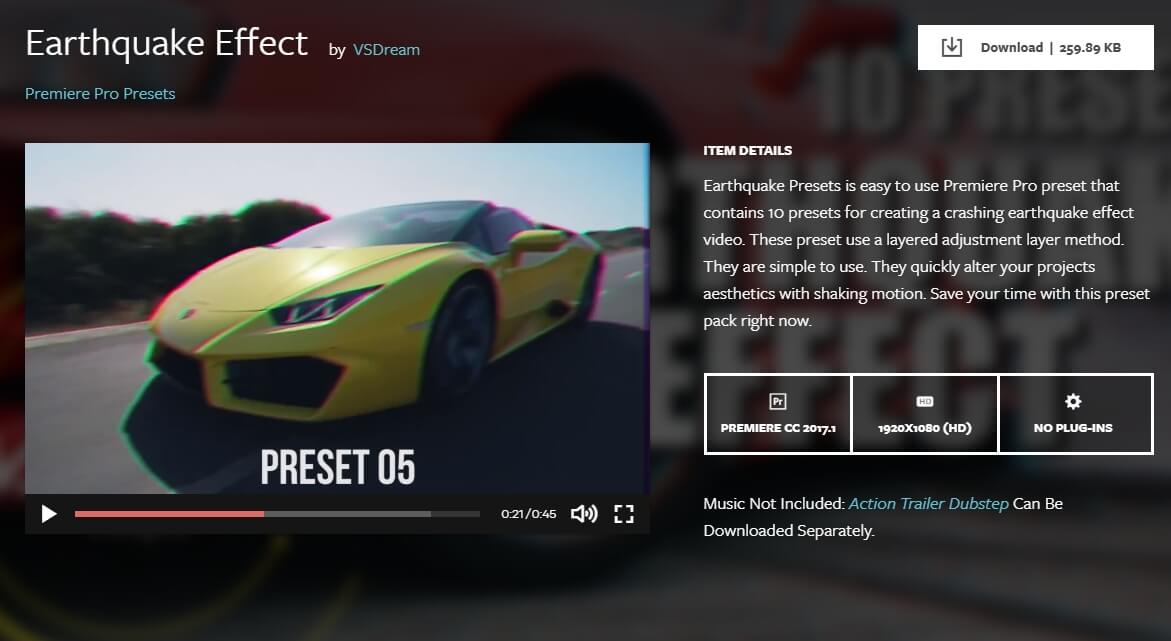
Bagaimana Cara Menginstal Preset Efek Gempa di Premiere Pro?
Untuk membuat kamera berguncang di Premiere, paket preset Premiere pro adalah fitur gratis yang dapat Anda instal hanya dalam beberapa langkah mudah.
Setelah didownload, impor file Preset tersebut ke Premiere Pro. Untuk mengimpor, Anda perlu mengklik kanan pada folder Preset dan mengklik opsi Impor Preset. Anda akan mendapatkan semua 6 opsi preset untuk kamera berguncang di Premiere. Jadi, seret saja salah satu dari 6 preset yang ingin Anda tambahkan ke salah satu klip. Anda juga dapat menggabungkan dua preset dengan huruf depan terpisah untuk membuat efek baru untuk kamera berguncang di Premiere.
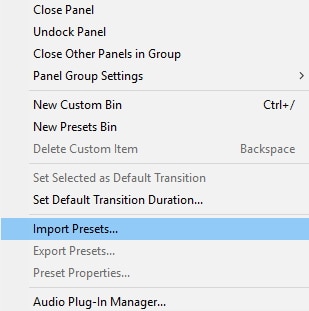
Bagian 3: Tambahkan Efek Kamera berguncang ke Video dengan Mudah di Wondershare Filmora Pengedit Video
Wondershare Filmora adalah salah satu software pengeditan video paling populer di kalangan YouTuber di seluruh dunia. Software ini hadir dengan sumber daya efek yang berlimpah, termasuk musik, transisi, filter, template teks, elemen, overlay, dan masih banyak lagi. Menambahkan efek kamera berguncang atau gempa ke video di Filmora itu mudah, caranya cukup seret dan lepas.
- Buka Wondershare Filmora, lalu impor rekaman Anda ke trek video di timeline.
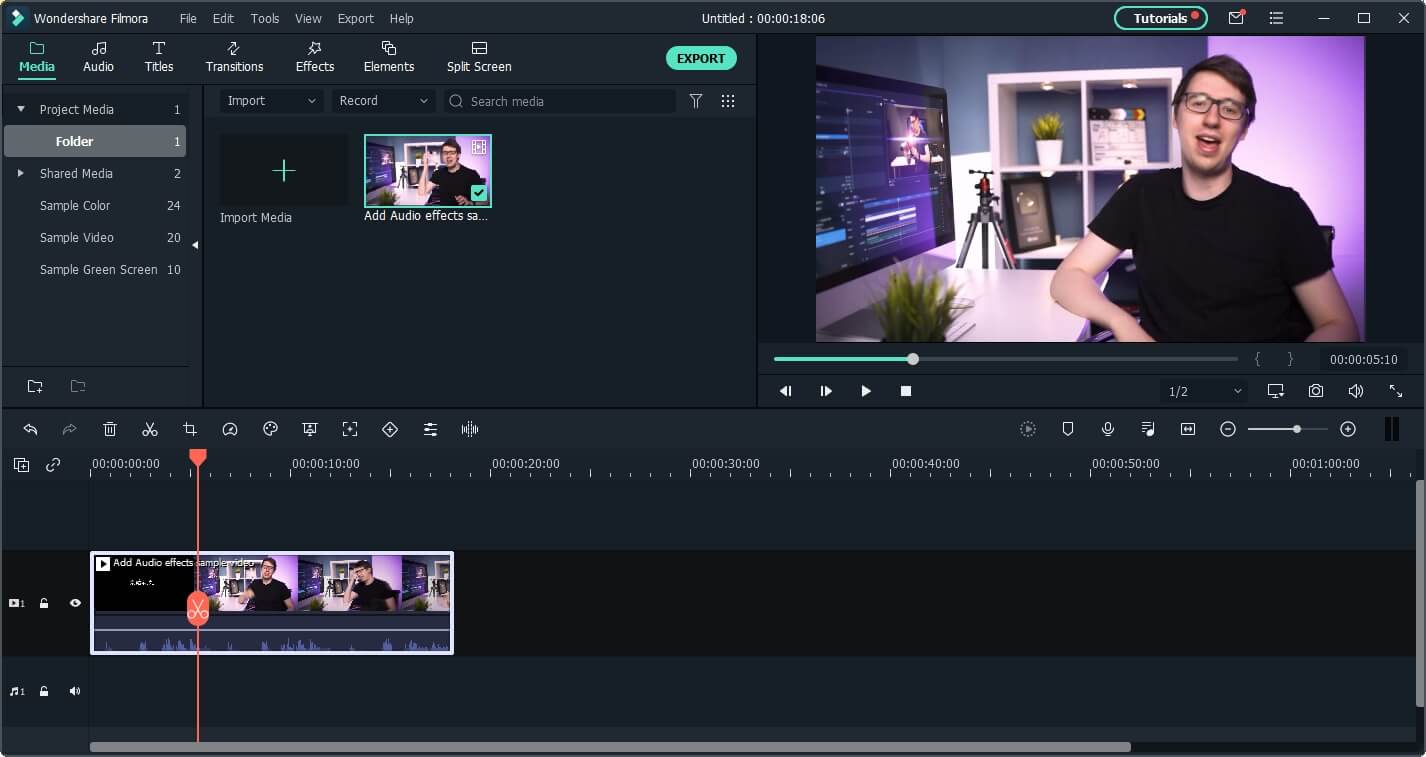
- Lakukan beberapa pengeditan seperti potong, trim, dan hapus. Kemudian, buka tab Effects, perluas kategori Filter, lalu klik Guncang. Anda akan melihat ada 8 efek guncangan, seperti up-down, sideways, dan mild.
- Seret efek guncangan tersebut ke trek di atas video dan periksa hasilnya di jendela Pratinjau. Anda dapat menambahkan beberapa efek guncangan ke frame yang sama.
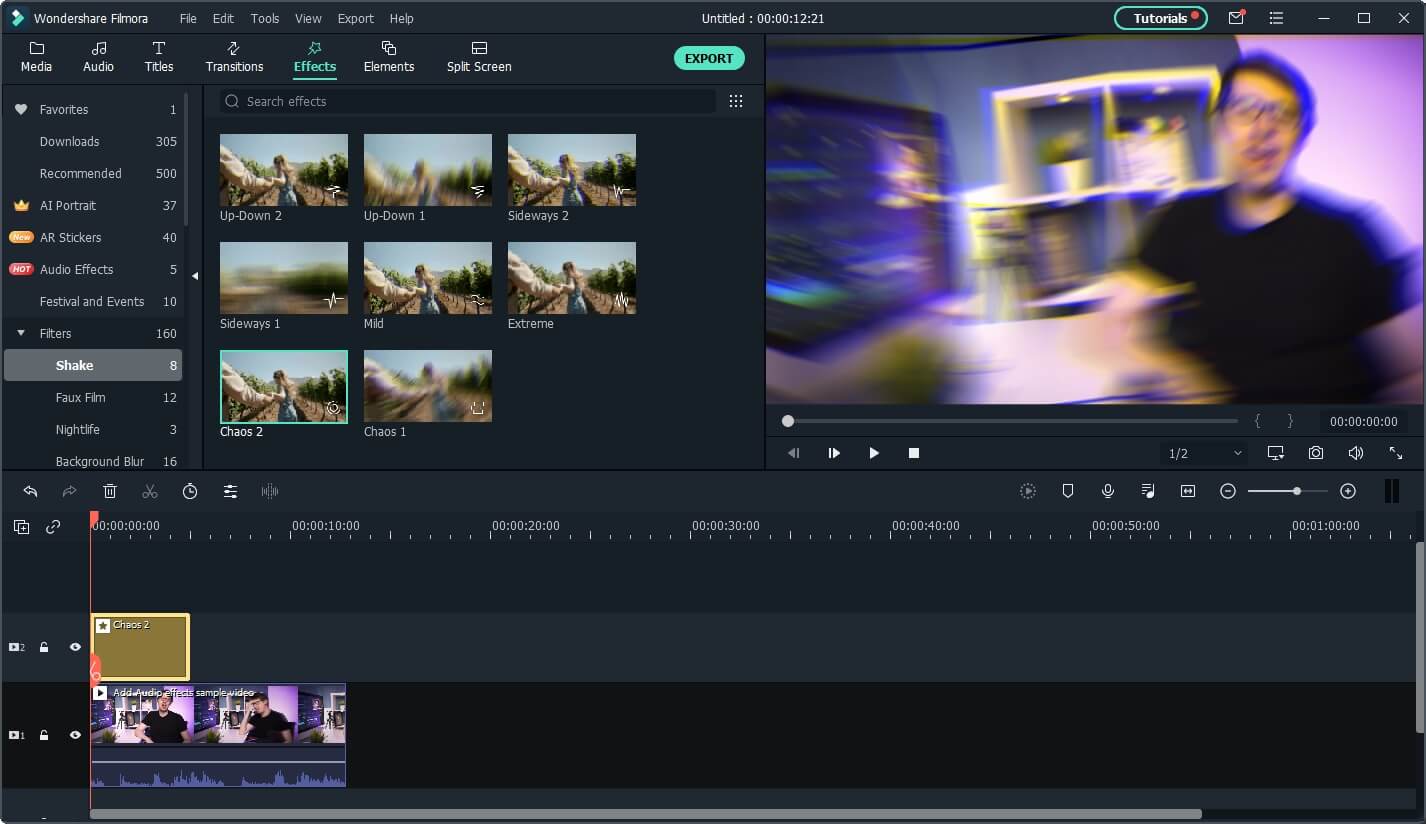
Untuk informasi yang lebih rinci, Anda dapat membaca artikel ini: cara membuat efek kamera berguncang dengan Filmora.
Kesimpulan
Dengan langkah-langkah di atas, Anda dapat membuat efek guncangan pada Premiere pro dengan mudah. Ini mungkin terdengar sulit. Namun, ketika mengikuti langkah-langkah di atas dan menggunakan fitur seperti yang disebutkan, memberikan efek kamera berguncang di Premiere tidak hanya mudah, tetapi juga jelas dan efektif. Jika Anda sedang mencari alternatif terbaik untuk Premiere Pro, Anda dapat mencoba Wondershare Filmora. Jika Anda ingin menambahkan berbagai efek kamera berguncang ke video dengan mudah, cobalah Wondershare Filmora.
Tutorial berikut ini akan memperlihatkan cara untuk melakukan split file MOV dalam beberapa klik.
by Liza Brown Aug 21, 2024 20:11 PM
Dengan antarmuka yang ramah, dukungan terhadap format file besar dan 427 efek transisi, aplikasi ProShow menerima peringkat yang cukup tinggi, tetapi...
by Liza Brown Aug 21, 2024 20:10 PM
Rekomendasi Cara Mudah untuk Mengubah Thumbnail Dailymotion Anda
by Liza Brown Aug 21, 2024 20:10 PM


